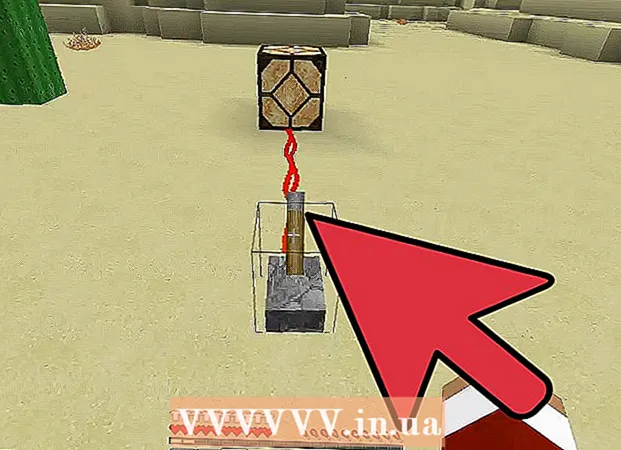Autor:
Louise Ward
Fecha De Creación:
7 Febrero 2021
Fecha De Actualización:
1 Mes De Julio 2024
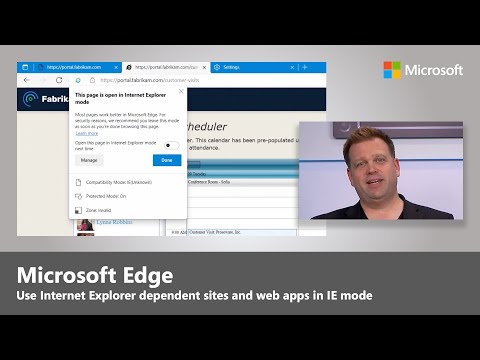
Contenido
Aquí hay un artículo que le muestra cómo actualizar Internet Explorer de Microsoft. Después del lanzamiento de Internet Explorer 11, Microsoft dejó de admitir Internet Explorer y no continuó realizando actualizaciones. Internet Explorer solo está disponible en Windows 7, Windows 8.1 y Windows 10, aunque Microsoft Edge es el navegador predeterminado para este sistema operativo.
Pasos
Método 1 de 3: actualice Internet Explorer versión 11
Visite la página de descarga de Internet Explorer 11 en https://support.microsoft.com/en-us/help/18520/download-internet-explorer-11-offline-installer. Abra un navegador web y visite la página de descarga de Internet Explorer 11 de Microsoft.

Arrastre la barra de desplazamiento hacia abajo hasta la selección de idioma. Verá una lista de idiomas en el lado izquierdo de la página.
Haga clic en el nombre de su sistema operativo. Debería ver el nombre del sistema operativo de su computadora en el lado derecho del idioma seleccionado. Al hacer clic en el enlace, se iniciará el archivo de instalación en su computadora.
- Los archivos de instalación de Windows 7 seguirán funcionando en Windows 8.1 y Windows 10, siempre que elija el formato correcto de su versión de Windows, como 32 bits o 64 bits.
- Si no conoce el número de bits de la computadora (32 bits o 64 bits), puede ver la información haciendo clic derecho en Esta PC, haciendo clic en Propiedades (Propiedades) y vea el número de bit a la derecha de "Tipo de sistema".

Haga clic con el botón derecho en el icono de configuración de Internet Explorer. Este icono generalmente se muestra en el fondo del escritorio.
Hacer clic si cuando se le preguntó. Esto lo llevará a la ventana de configuración de Internet Explorer.

Sigue las instrucciones en la pantalla. Esto incluye aceptar los términos de Microsoft haciendo clic en estoy de acuerdo (Estoy de acuerdo), luego elige siguiente (Continuar), elija dónde instalar y elija si desea crear el icono del programa en el fondo de pantalla.
Hacer clic terminar (Terminado). Esta es la opción en la esquina inferior derecha de la ventana. Esto terminará el proceso de instalación de Internet Explorer. anuncio
Método 2 de 3: active las actualizaciones para Internet Explorer 10
Abra Internet Explorer. Es un programa con un símbolo "e" azul. También puede buscar escribiendo "Internet Explorer" en el menú Inicio.
Hacer clic ⚙️. Este icono aparece en la esquina superior derecha de la ventana de Internet Explorer.
Hacer clic Acerca de Internet Explorer (Información de Internet Explorer). Esta es una opción en la parte inferior del menú que se muestra actualmente.
Marque la casilla "Instalar nuevas versiones automáticamente". Debería ver este cuadro en el medio de la ventana Acerca de Internet Explorer.
Hacer clic Cerca (Cerrado). Este es el botón que aparece en la parte inferior de la ventana Acerca de Internet Explorer. Como tal, Internet Explorer se actualizará automáticamente a partir de ahora. anuncio
Método 3 de 3: actualice Microsoft Edge
Cierre Microsoft Edge si lo está utilizando. Una vez que Edge tenga una nueva versión de la actualización, el navegador debe cerrarse para completar el proceso de actualización.
Abrir inicio. Puede hacer clic en el logotipo de Windows en la esquina inferior izquierda de la pantalla o presionar la tecla ⊞ Gana.
Hacer clic ⚙️. Este es el ícono en la esquina inferior izquierda de la ventana de Inicio. Esto abrirá la página de Configuración.
Hacer clic Actualización y seguridad (Actualización y Confidencialidad). Encontrarás esta opción cerca de la parte inferior de la página de Configuración.
Hacer clic Buscar actualizaciones (Busque actualizaciones). Este es el botón que se muestra cerca de la parte superior de la página Actualización y seguridad.
Espere a que se complete la actualización. Después de que vea el mensaje "Su dispositivo está actualizado" en la parte superior de la página, el navegador de Microsoft se ha actualizado. anuncio
Consejo
- Microsoft Edge es el navegador que reemplaza a Internet Explorer en la plataforma Windows 10.
Advertencia
- Aunque se ha actualizado en la plataforma Windows 10, Internet Explorer todavía se considera un navegador "débil". Así que evite usar este navegador a menos que no tenga otra opción.
- No descargue Internet Explorer desde ningún lugar que no sea el sitio web oficial de Microsoft.